ローディングコントローラの使い方
処理に時間がかかり、ユーザーに少しの間待っていてもらいたい場合には、処理中を表すアニメーションと「ロード中...」などのメッセージを見せることがよく行われます。
本来はユーザーを待たせないようにできるのが一番ですが、やむを得ない場合には、画面がフリーズした状態で待ってもらうよりは、 アニメーションでもいいので、動いていた方が良いものです。
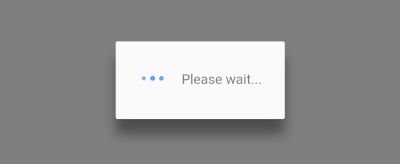
Ionic フレームワークではこうした「ロード中...」メッセージを制御するための、LoadingController が利用できます。
HTTP の応答を待つ例
モバイルアプリから非同期処理を行う代表例として、次の例では HTTP リクエストを送り、その応答を待つ例を示します。
サーバー側は、次のような PHP スクリプトで JSON 文字を返すことにします。
<?php
session_start();
if( !isset($_SESSION['led']) || !$_SESSION['led']) {
$_SESSION['led'] = 'off';
}
if( isset($_REQUEST['op']) && $_REQUEST['op'] ) {
if( $_REQUEST['op'] == 'on' ){
$_SESSION['led'] = 'on';
}
elseif( $_REQUEST['op'] == 'off' ) {
$_SESSION['led'] = 'off';
}
else {
// Do nothing
}
}
$r = array( 'status' => $_SESSION['led'] );
sleep(3);
echo json_encode( $r );
?>
応答は次のような JSON です。
{"status":"off"}
off または on を返します。
Ionic プロジェクトの作成と HTTP プラグインのインストール
さて、ここでスマートフォン側のテスト機は、アンドロイドを利用したので、プロジェクトは次のように作成しました。
$ ionic start loading1 blank --v2 $ cd loading1 $ ionic platform add android $ ionic plugin add cordova-plugin-http $ npm install --save @ionic-native/http
HTTP リクエストを送るために cordova-plugin-http プラグインを利用します。
home.html テンプレートは次のようにします。
<ion-header>
<ion-navbar>
<ion-title>
LED Controller
</ion-title>
</ion-navbar>
</ion-header>
<ion-content padding>
<button ion-button block
(click)="onClick()"
[color]="(ledStatus == 'unknown') ? 'light' : ((ledStatus == 'on') ? 'danger' : 'dark')">{{ledStatus}}</button>
</ion-content>
home.ts は次の通りです。
import { Component } from '@angular/core';
import { LoadingController } from 'ionic-angular';
import { HTTP } from '@ionic-native/http';
@Component({
selector: 'page-home',
templateUrl: 'home.html',
providers: [ HTTP, LoadingController ],
})
export class HomePage {
ledStatus: string = 'unknown';
constructor(
public http: HTTP,
public loadingCtrl: LoadingController,
) {}
onClick(){
this.updateStatus();
}
updateStatus(){
let op: string = "";
switch(this.ledStatus){
case "on":
op = "off";
break;
case "off":
op = "on";
break;
}
this.sendReq(op);
}
sendReq(op: string){
let url: string = `上記スクリプトの URL はここ`;
// "Please wait..." を表示
let loader = this.loadingCtrl.create({
spinner: "dots",
content: "Please wait..."
});
loader.present();
// HTTP リクエストを送信 (スクリプトで op というパラメータを受けとる)
this.http.get(url,{'op':op},{})
.then((httpResp)=>{
loader.dismiss();
let r = JSON.parse(httpResp.data);
switch(r.status){
case 'on':
this.ledStatus = 'on';
break;
case 'off':
this.ledStatus = 'off';
break;
}
})
.catch((err)=>{
console.log(err);
loader.dismiss();
this.ledStatus = 'unknown';
});
}
}
今回のポイントは LoadingController です。このインスタンスをコンストラクタで受け取っています。
今回は spinner プロパティで "dots" という文字を渡しています。特にスピナーの種類を指定しなければ、 プラットフォームに依存して既定のスピナーが表示されますので、特別な理由が無い限り指定しない方がよいと思います。
アンドロイド端末上で実行するには次のコマンドです。
$ ionic run android
